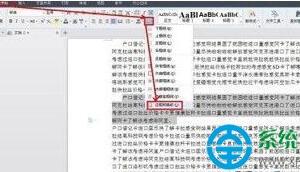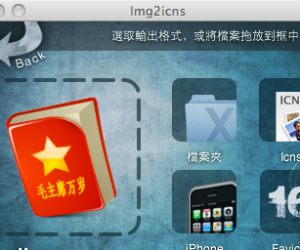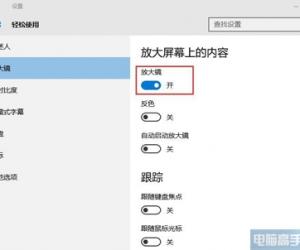win7系统声音时大时小怎么回事 Win7音箱声音为什么时大时小
发布时间:2017-11-17 11:26:40作者:知识屋
win7系统声音时大时小怎么回事 Win7音箱声音为什么时大时小 我们在使用电脑的时候,总是会遇到很多的电脑难题。当我们在遇到了Windows7音量时大时小的时候,那么我们应该怎么办呢?今天就一起来跟随知识屋的小编看看怎么解决吧。
Windows7音量时大时小怎么办?
1、首先第一步我们需要做的就是进入到电脑的桌面上,然后对桌面左下角位置的开始菜单按钮进行点击操作,这个时候我们就会看到弹出了一个新的页面,直接对里面的控制面板进行点击即可。这个时候我们已经进入到电脑的控制面板页面中了,接着可以在里面看到很多的电脑设置选项,直接对里面的硬件和声音进行点击,接着对页面中的声音进行点击,在这个里面可以看到“调整系统音量”和“更改系统声音”,继续进行下一步的操作。
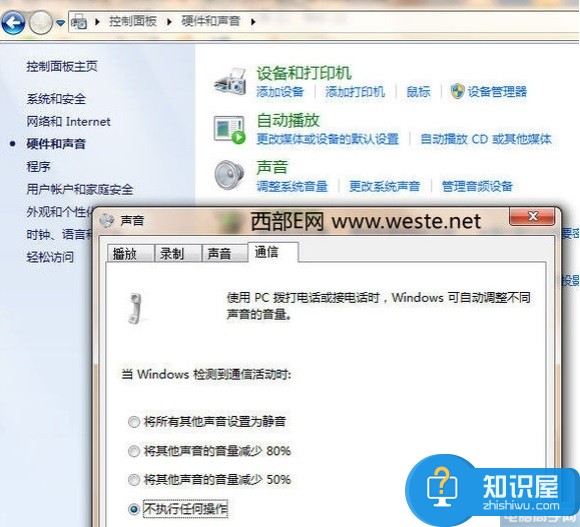
2、当我们在完成了上面的操作步骤以后,现在我们已经进入到了这样的一个页面中了,在这个里面我们需要对“声音”或者“更改系统声音”进行点击操作,然后对通信进行选择。最好需要将“当Windows检测到通信活动时”选择为“不执行任何操作”就可以了,这就是全部的操作过程了,是不是很简单呢?
对于我们在遇到了这样的电脑难题的时候,那么我们就可以利用到上面给你们介绍的解决方法进行处理,希望能够对你们有所帮助。
知识阅读
软件推荐
更多 >-
1
 一寸照片的尺寸是多少像素?一寸照片规格排版教程
一寸照片的尺寸是多少像素?一寸照片规格排版教程2016-05-30
-
2
新浪秒拍视频怎么下载?秒拍视频下载的方法教程
-
3
监控怎么安装?网络监控摄像头安装图文教程
-
4
电脑待机时间怎么设置 电脑没多久就进入待机状态
-
5
农行网银K宝密码忘了怎么办?农行网银K宝密码忘了的解决方法
-
6
手机淘宝怎么修改评价 手机淘宝修改评价方法
-
7
支付宝钱包、微信和手机QQ红包怎么用?为手机充话费、淘宝购物、买电影票
-
8
不认识的字怎么查,教你怎样查不认识的字
-
9
如何用QQ音乐下载歌到内存卡里面
-
10
2015年度哪款浏览器好用? 2015年上半年浏览器评测排行榜!